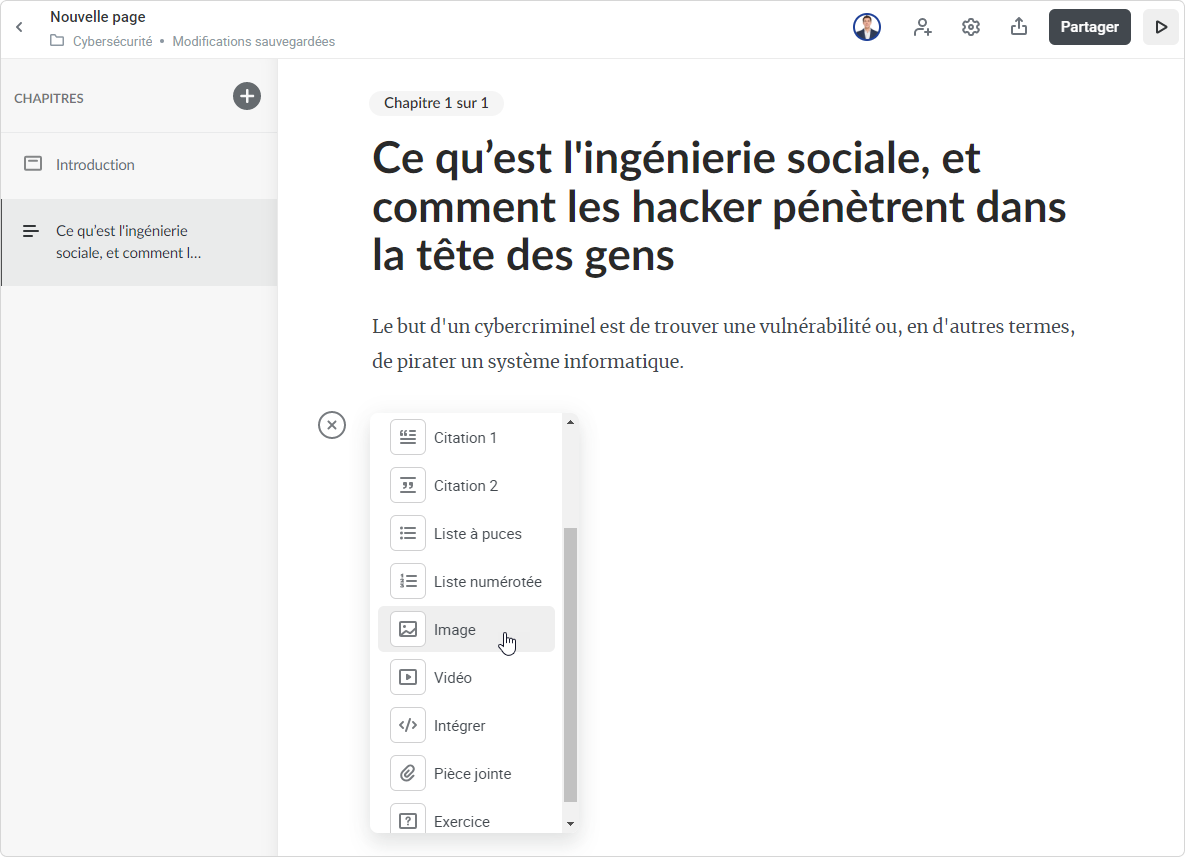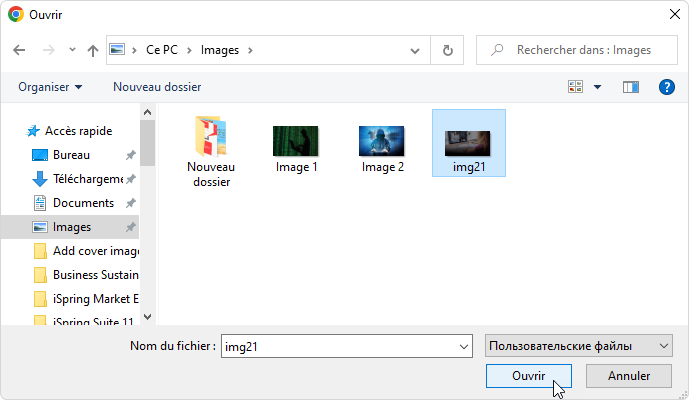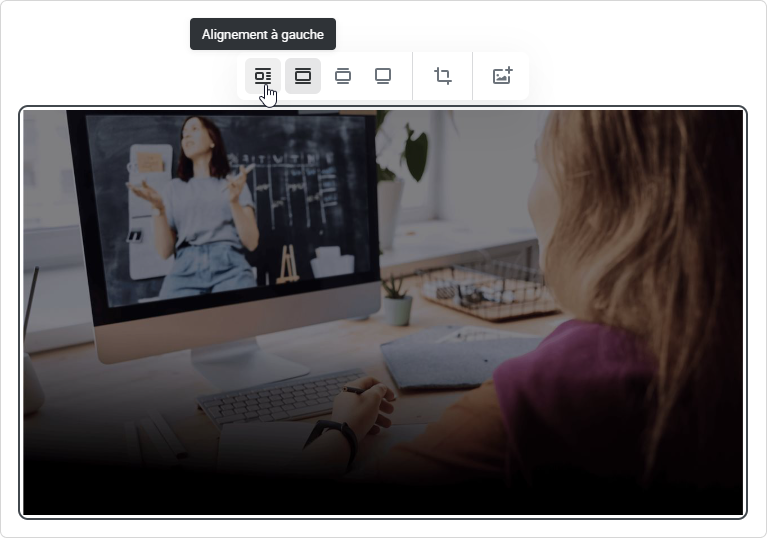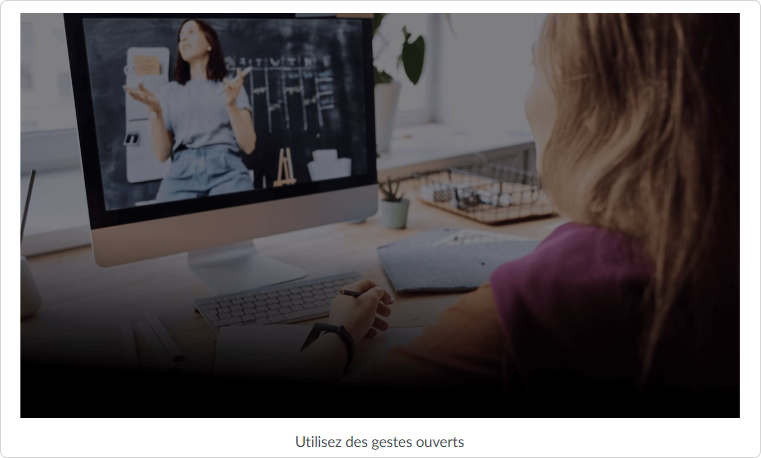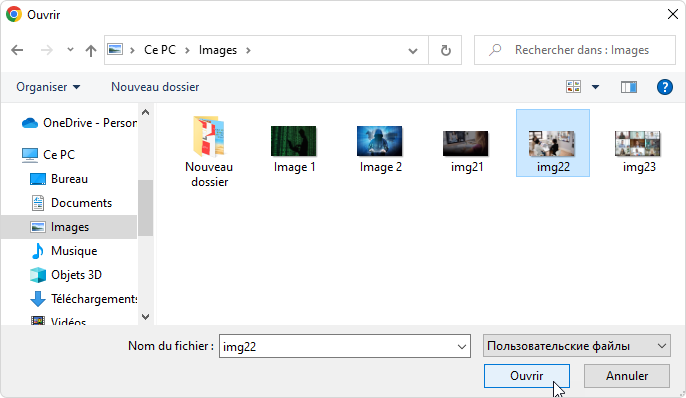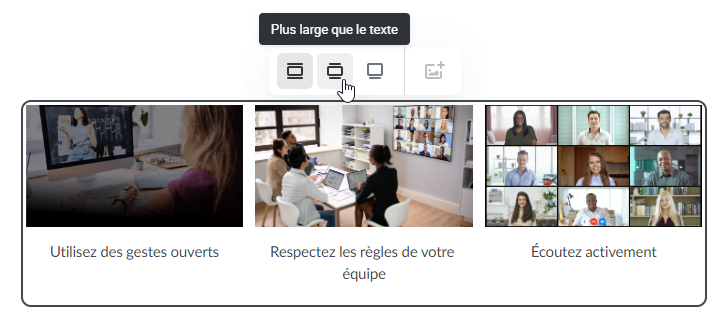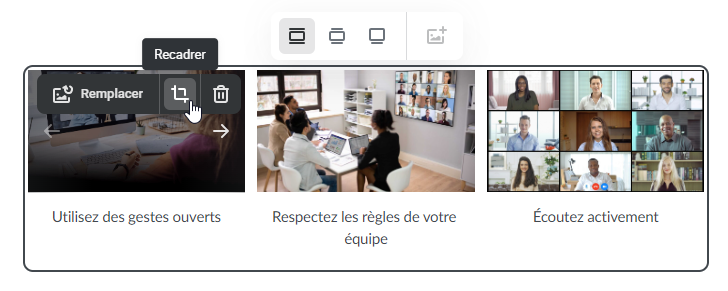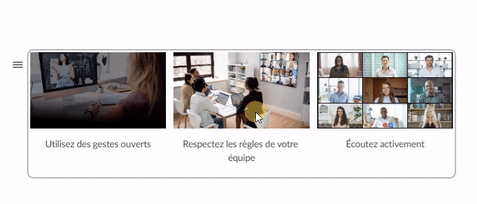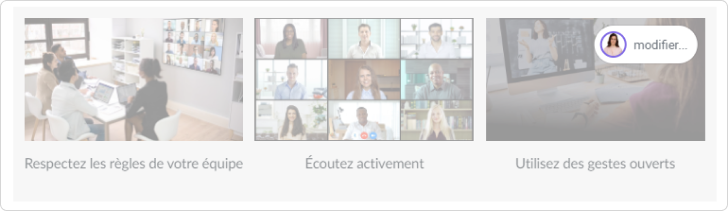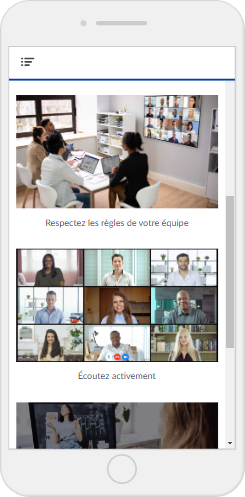...
- Cliquez sur et cliquez sur Image.
- Ensuite, sélectionnez le fichier sur votre ordinateur et cliquez sur Ouvrir.
- L’image est ajoutée au microcours.
- Vous pouvez modifier la taille de l’image et son emplacement par rapport au texte et aux autres éléments de la page. Cliquez simplement sur l’image et choisissez l’une des options pour l’afficher sur la page — Alignement à gauche, Alignement du texte, Plus large que le texte ou Pleine Largeur.
- Ajoutez une légende à l’illustration. Pour ce faire, cliquez sur l’image et saisissez le texte.
Des images en séries
- Cliquez sur l’image et cliquez sur Ajouter une image.
- Sélectionnez une image sur votre ordinateur et cliquez sur Ouvrir.
- Ajoutez des légendes. Pour ce faire, cliquez sur le champ situé sous l’image.
C’est fait ! Vous avez ajouté un collage de plusieurs images.
Travailler avec des images
- Ajuster la position des images : Alignement du texte, Plus large que le texte, Pleine largeur.
- Remplacez, recadrer ou supprimez l’image. Pour ce faire, cliquez sur l’image et cliquez sur Remplacer, Recadrer ou Supprimer.
- Déplacez l’image. Placez le curseur sur les flèches Déplacer vers la gauche ou Déplacer vers la droite.
| Panel | ||||
|---|---|---|---|---|
| ||||
|
Agrandir et réduire la taille d’une image
En mode lecteur, vous pouvez agrandir la taille de l’image. Pour ce faire, cliquez sur l’image et cliquez sur l'icône . Pour restaurer la taille d’origine de l’image, cliquez sur ou .